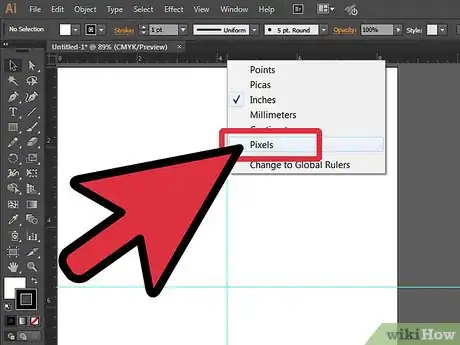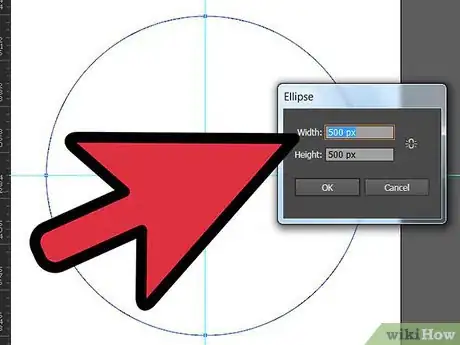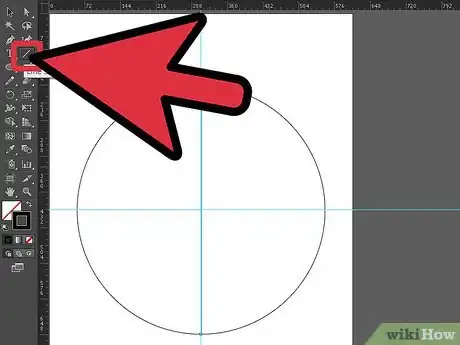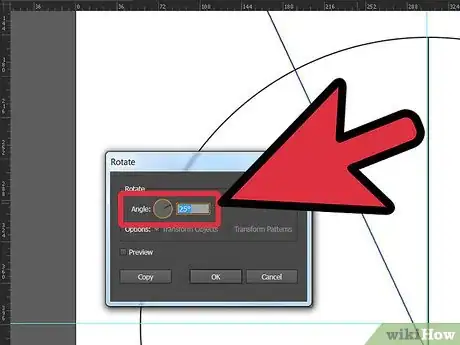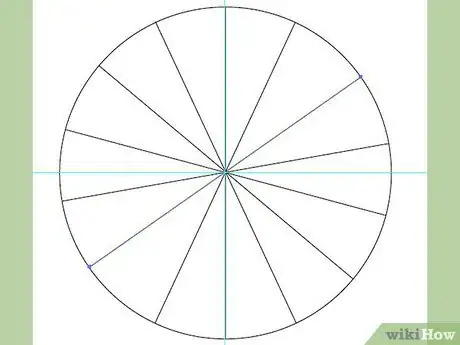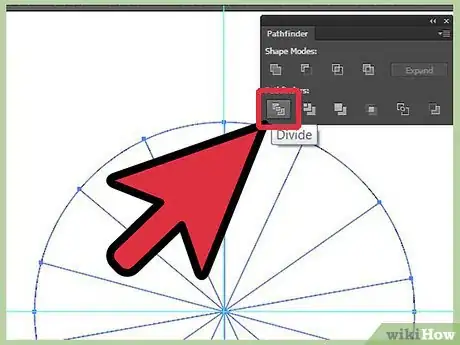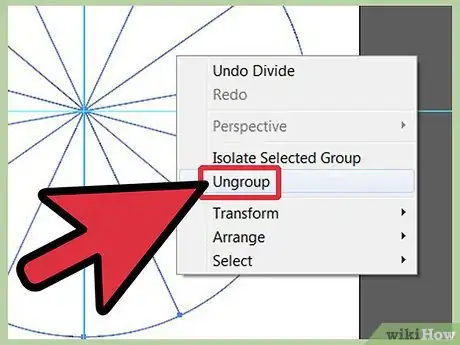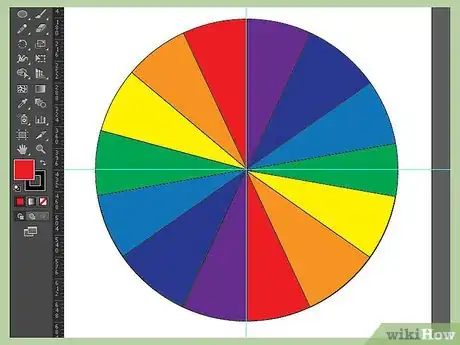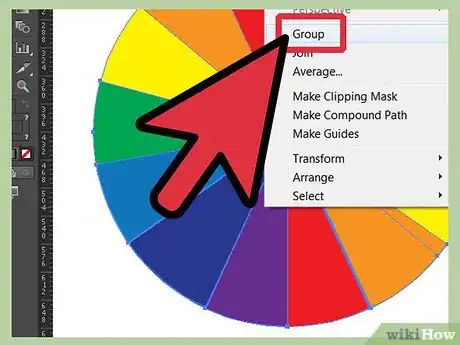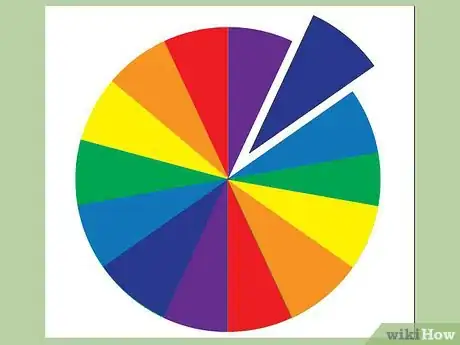X
wikiHow è una "wiki"; questo significa che molti dei nostri articoli sono il risultato della collaborazione di più autori. Per creare questo articolo, autori volontari hanno collaborato apportando nel tempo delle modifiche per migliorarlo.
Questo articolo è stato visualizzato 25 964 volte
I grafici a torta sono un classico per tutte le presentazioni di lavoro. Se vuoi creare un grafico e dividerlo in parti singole, segui le istruzioni passo per passo di seguito. Questa guida ti insegnerà come usare il comando Dividi su Adobe Illustrator CS5.
Passaggi
-
1Crea un nuovo documento. Vai su File > Nuovo o premi Ctrl + N e imposta la dimensione del documento come un canvas verticale delle dimensioni di una lettera. Puoi aggiungere delle guide creando un rettangolo con lo strumento apposito (L:8,5 pollici, A: 11 pollici). Poi trascina la guida al centro di ogni riquadro. Termina facendo click destro sul tuo righello per modificare la misura del documento in pixel.
-
2Crea un cerchio usando lo strumento Ellissi. Imposta le misure del cerchio a 500 x 500 pixel.
-
3Crea una linea facendo click sullo strumento Linea. Per creare una linea retta tieni premuto il pulsante Shift della tastiera.
-
4Ruota la linea con un angolo di 25°. Puoi ruotare la linea selezionandola, facendo click destro su di essa, e poi su Trasforma > Ruota. Quando lo hai fatto, puoi impostare l'angolo a 25° e fare click su Copia.
-
5Quando hai ruotato e copiato la linea, dovrai ruotarla e copiarla di nuovo altre cinque volte. Creerai una serie di linee sopra il cerchio.
-
6Adesso vai su Finestra > Elaborazione tracciati. Seleziona tutti gli oggetti (o premi semplicemente Ctrl+A), e poi fai click su "Dividi" nella finestra Elaborazione tracciati che hai appena aperto.
- Il cerchio sarà automaticamente diviso in 14 triangoli singoli raggruppati insieme. A questo punto potrai fare click ed eliminare le forme non necessarie.
-
7Separa i pezzi triangolari della torta. Dovrai farlo prima di aggiungere i colori. Per farlo, seleziona il gruppo, fai click destro e scegli Separa.
-
8Adesso che hai separato le forme, potrai selezionare i singoli triangoli e colorarli. Aggiungi il colore seguendo queste combinazioni: Rosso: C=0.08, M=99.65, Y=97.42, K=0.19 ; Arancione: C=0,M=40.09, Y=95.65, K=0 ; Giallo: C=4.69, M=0, Y=88.69, K=0 ; Verde: C=74.6, M=0, Y=99.46, K=0 ; Blu: C=78.34, M=30.95, Y=0, K=0 ; Indaco: C=85.27, M=99.91, Y=3.03, K=0.5 ; Viola: C=60.31, M=99.58, Y=1.62, K=0.44
-
9Quando hai aggiunto il colore ai triangoli, potrai raggrupparli di nuovo insieme. Puoi farlo selezionandoli tutti premendo Ctrl+A > click destro > Unisci.
-
10Dopo aver raggruppato tutti i triangoli, rimuovi i bordi neri per ottenere una presentazione più rifinita.
- Adesso hai creato un cerchio divido in singoli triangoli più piccoli.
Pubblicità
Informazioni su questo wikiHow
Pubblicità